- 基础组件
- 组件介绍
组件(Component)是界面搭建与显示的最小单位,组件根据功能可以分为以下五大类:基础组件、容器组件、媒体组件、绘制组件、画布组件。其中基础组件是视图层的基本组成单元,包括Text、Image、TextInput、Button、LoadingProgress等。
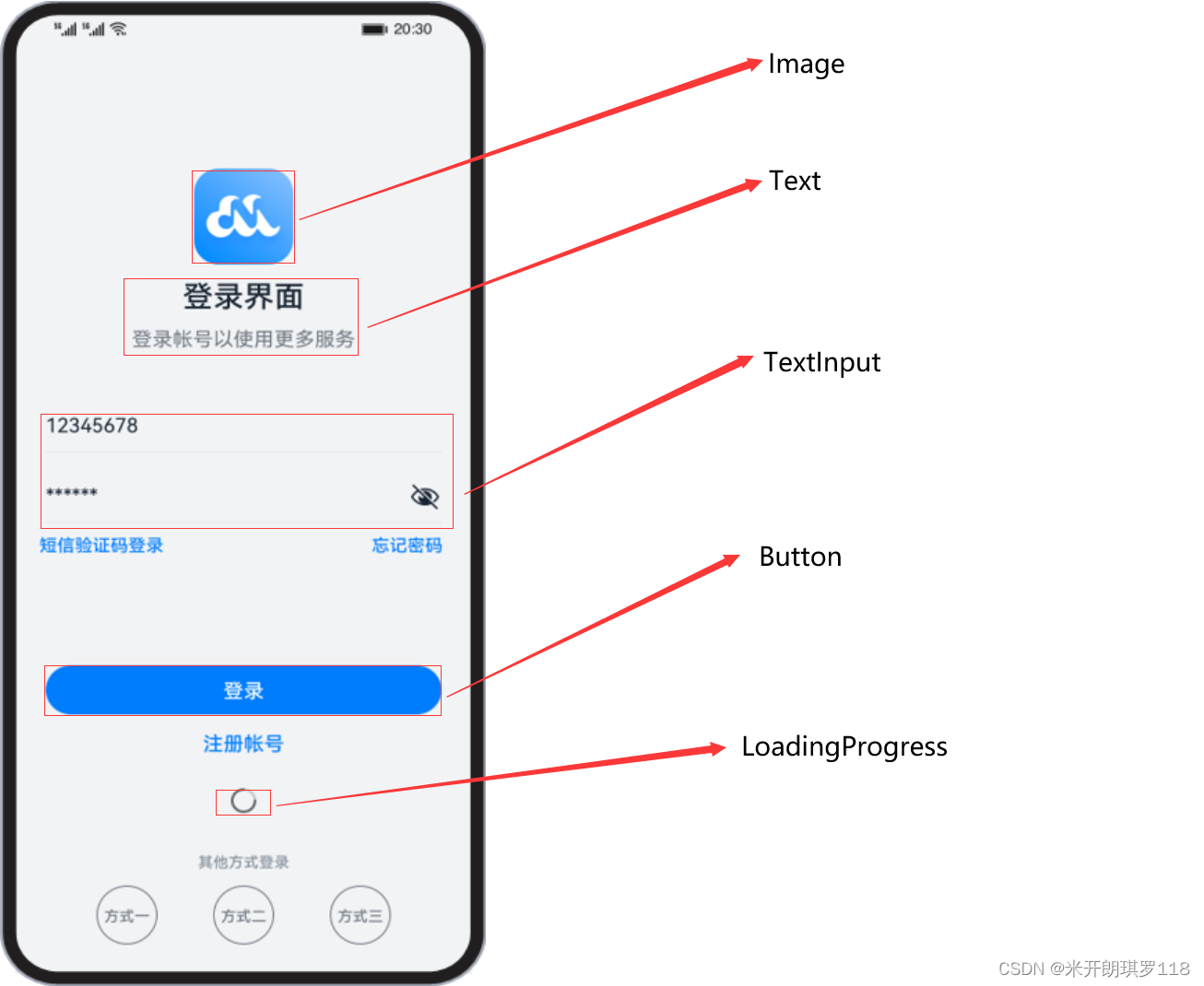
- Text
Text组件用于在界面上展示一段文本信息,可以包含子组件Span
文本样式
针对包含文本元素的组件,例如Text、Span、Button、TextInput等,可使用fontColor、fontSize、fontStyle、 fontWeight、fontFamily这些文本样式,分别设置文本的颜色、大小、样式、粗细以及字体,文本样式的属性如下表:
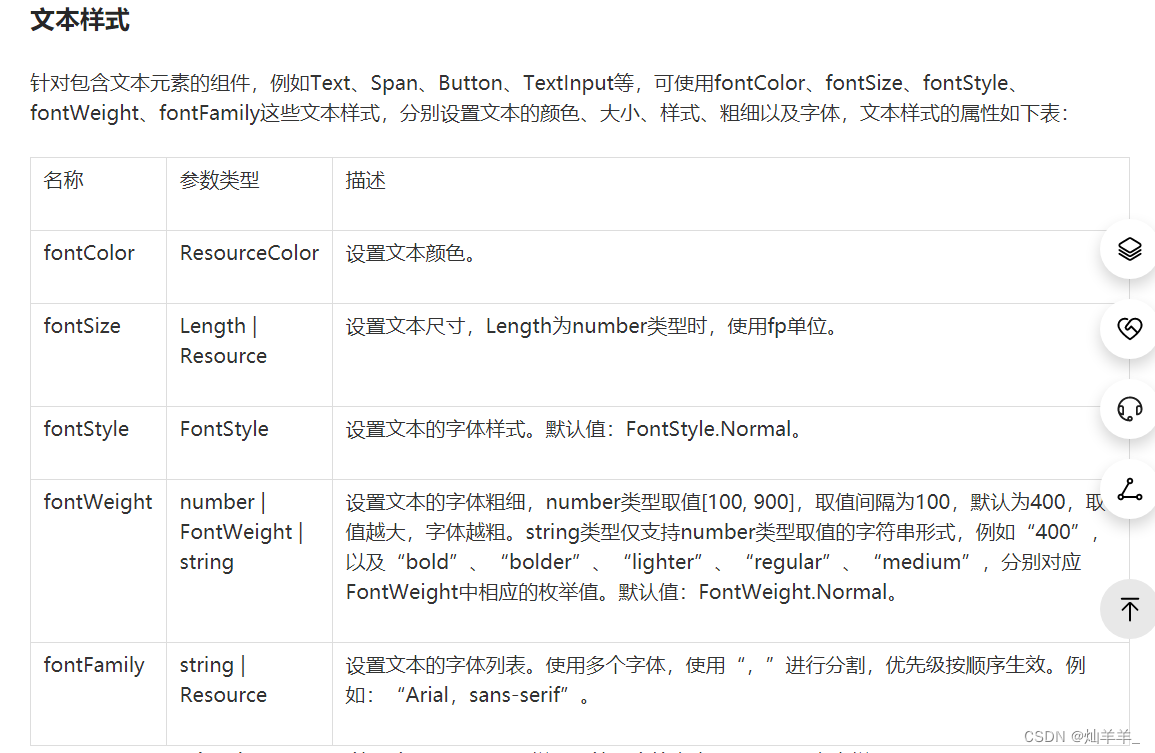
设置文本对齐方式
使用textAlign属性可以设置文本的对齐方式,textAlign参数类型为TextAlign,定义了以下几种类型:
Start(默认值):水平对齐首部。
Center:水平居中对齐。
End:水平对齐尾部。

设置文本超长显示
当文本内容较多超出了Text组件范围的时候,您可以使用textOverflow设置文本截取方式,需配合maxLines使用,单独设置不生效,maxLines用于设置文本显示最大行数。下面的示例代码将textOverflow设置为Ellipsis ,它将显示不下的文本用 “...” 表示:

设置文本装饰线
使用decoration设置文本装饰线样式及其颜色,大家在浏览网页的时候经常可以看到装饰线,例如带有下划线超链接文本。decoration包含type和color两个参数,其中type用于设置装饰线样式,参数类型为TextDecorationTyp,color为可选参数。
TextDecorationTyp包含以下几种类型:
None:不使用文本装饰线。
Overline:文字上划线修饰。
LineThrough:穿过文本的修饰线。
Underline:文字下划线修饰。
- TextInput
TextInput组件用于输入单行文本,响应输入事件。TextInput的使用也非常广泛,例如应用登录账号密码、发送消息等。和Text组件一样,TextInput组件也支持文本样式设置,下面的示例代码实现了一个简单的输入框:
TextInput()
.fontColor(Color.Blue)
.fontSize(20)
.fontStyle(FontStyle.Italic)
.fontWeight(FontWeight.Bold)
.fontFamily('Arial') 效果图
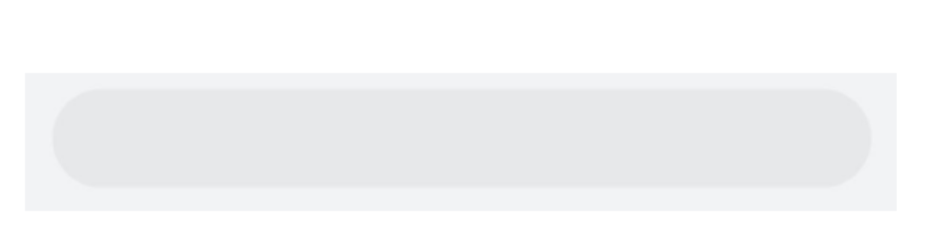
设置输入提示文本
当我们平时使用输入框的时候,往往会有一些提示文字。例如登录账号的时候会有“请输入账号”这样的文本提示,当用户输入内容之后,提示文本就会消失,这种提示功能使用placeholder属性就可以轻松的实现。您还可以使用placeholderColor和placeholderFont分别设置提示文本的颜色和样式,示例代码如下:
TextInput({ placeholder: '请输入帐号' })
.placeholderColor(0x999999)
.placeholderFont({ size: 20, weight: FontWeight.Medium, family: 'cursive', style: FontStyle.Italic })效果图

设置输入类型
可以使用type属性来设置输入框类型。例如密码输入框,一般输入密码的时候,为了用户密码安全,内容会显示为“…”,针对这种场景,将type属性设置为InputType.Password就可以实现。
type的参数类型为InputType,包含以下几种输入类型:
Normal:基本输入模式。支持输入数字、字母、下划线、空格、特殊字符。
Password:密码输入模式。
Email:e-mail地址输入模式。
Number:纯数字输入模式。
- image
Image组件用来渲染展示图片,它可以让界面变得更加丰富多彩。只需要给Image组件设置图片地址、宽和高,图片就能加载出来,示例如下:
Image($r("app.media.icon"))
.width(100)
.height(100)
效果图

设置缩放类型
为了使图片在页面中有更好的显示效果,有时候需要对图片进行缩放处理。您可以使用objectFit属性设置图片的缩放类型,objectFit的参数类型为ImageFit。
ImageFit包含以下几种类型:
Contain:保持宽高比进行缩小或者放大,使得图片完全显示在显示边界内。
Cover(默认值):保持宽高比进行缩小或者放大,使得图片两边都大于或等于显示边界。
Auto:自适应显示。
Fill:不保持宽高比进行放大缩小,使得图片充满显示边界。
ScaleDown:保持宽高比显示,图片缩小或者保持不变。
None:保持原有尺寸显示。
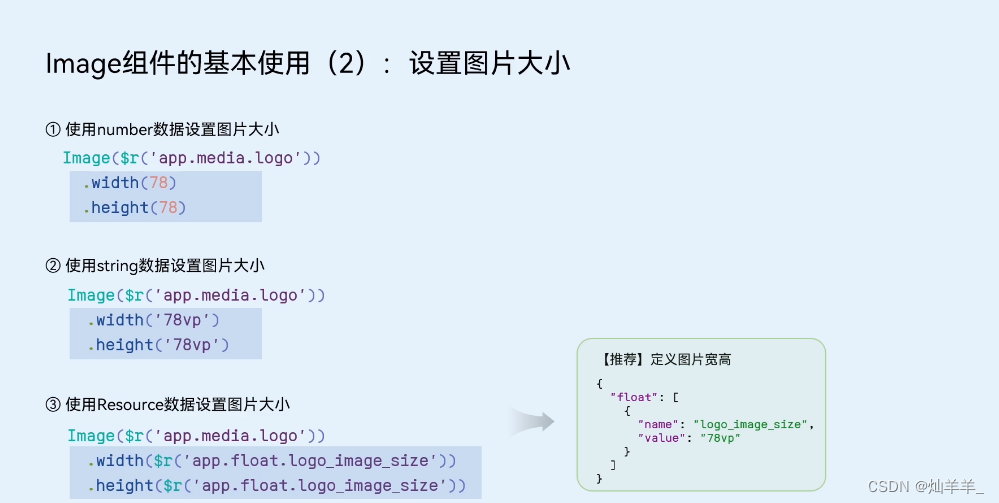
- Button
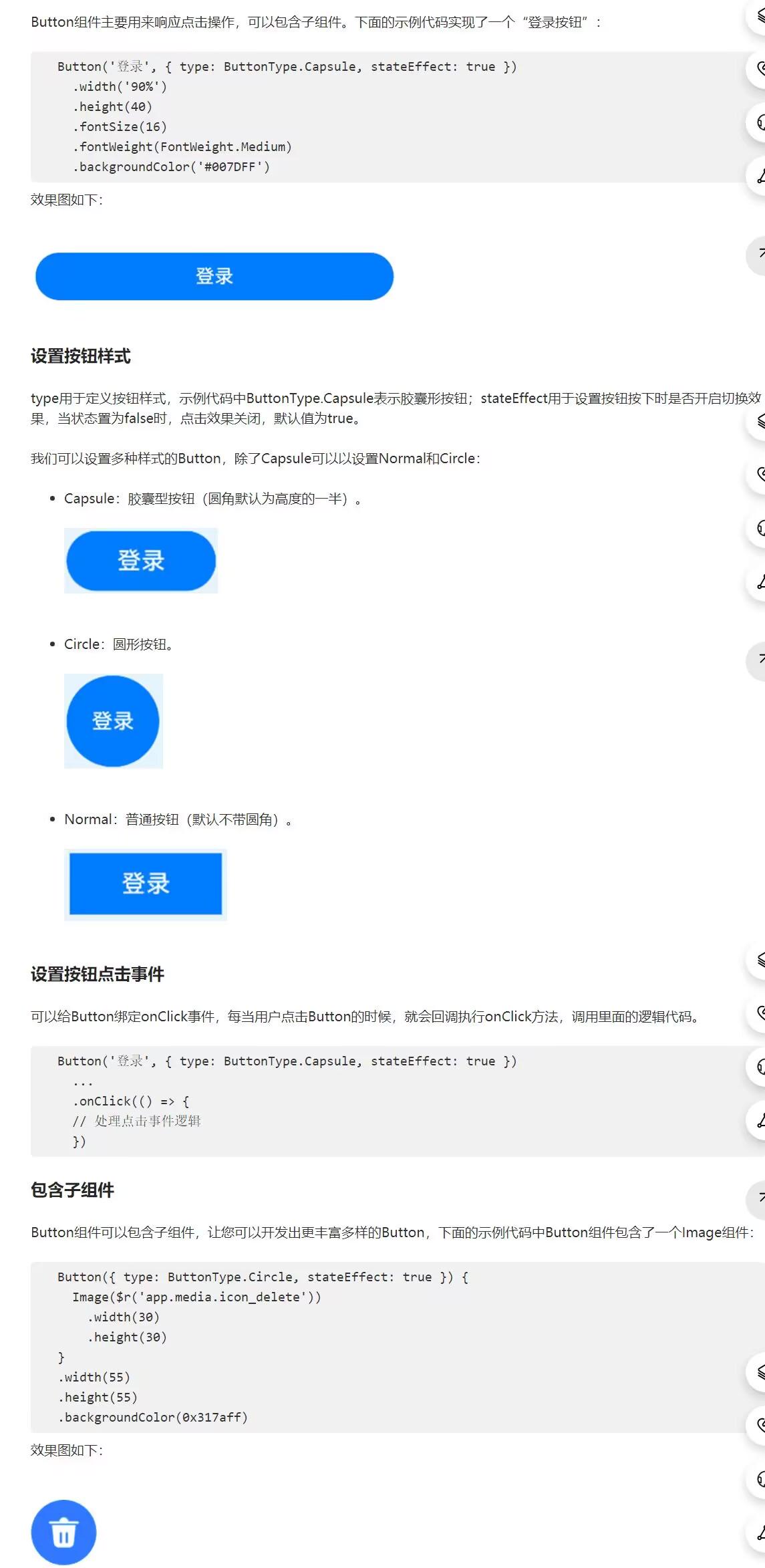
- 主轴和交叉轴
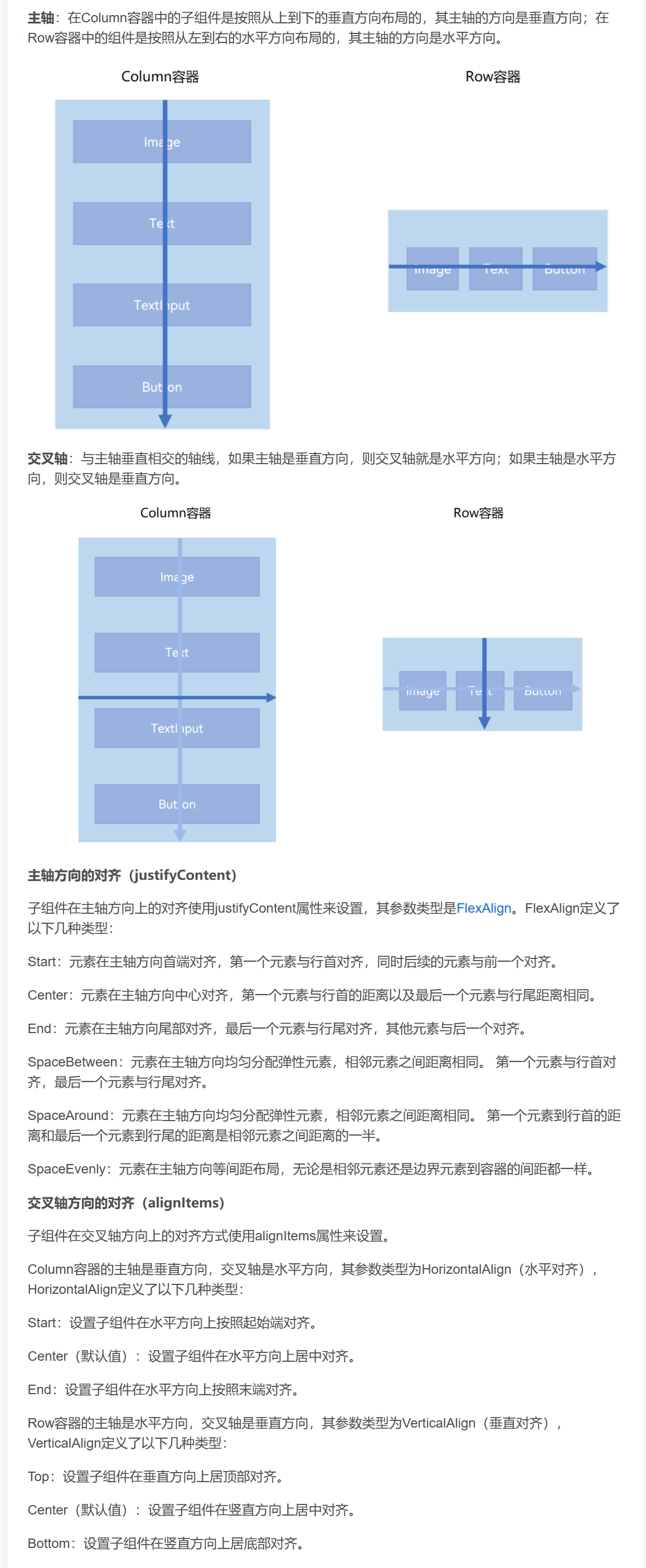
接口介绍
容器组件接口

Column和Row容器的接口都有一个可选参数space,表示子组件在主轴方向上的间距。






















 被折叠的 条评论
为什么被折叠?
被折叠的 条评论
为什么被折叠?








